
Livres audio sont geniaux. Ils ont donné un nouveau sens à la lecture de livres car vous pouvez désormais les écouter, grâce aux livres audio.
Il n'y a qu'un seul défi. Lorsqu'un fichier de livre audio est chargé dans iTunes, ils finissent par catégoriser comme musique. Vous auriez à convertir MP3 vers un livre audio fichiers.
Eh bien, la bonne nouvelle est qu'il existe deux façons de transférer MP3 au fichier de livre audio. Une façon consiste à le faire directement dans iTunes et l'autre consiste à utiliser un programme. Continuez à lire pour en savoir plus sur les méthodes de conversion MP3 aux fichiers de livres audio.
Guide des matières Partie 1. Pourquoi vous devriez vous convertir MP3 vers un fichier de livre audioPartie 2. Comment puis-je convertir MP3 vers un livre audio ? Partie 3. Conclusion
L'une des principales raisons pour lesquelles vous voudriez transférer MP3 aux fichiers de livres audio, c'est que vous pouvez les lire sur iTunes. Si vous parvenez à le lire sur iTunes, vous pouvez l'écouter sur votre iPhone ou iPad. De cette façon, vous pourrez emporter vos livres audio partout où vous allez. Vous ne manquerez jamais un chapitre ou une page puisque vous avez toujours votre livre audio avec vous.
L'un des avantages de la conversion MP3 aux fichiers de livres audio, c'est que vous pouvez ajouter un signet là où vous vous êtes arrêté. Vous ne pouvez pas faire ça avec un MP3. Il faudrait faire défiler le MP3 fichier pour démarrer au même endroit que vous avez laissé. Avec un fichier de livre audio, il se souvient où vous vous êtes arrêté. Vous n’aurez plus jamais à tout recommencer.
Vous savez peut-être pourquoi vous devriez vous convertir MP3 au livre audio. Nous parlerons de la façon de convertir MP3 au livre audio dans la partie suivante.
Il existe deux manières de convertir MP3 à un fichier de livre audio. Lisez la suite pour en savoir plus à leur sujet.
La série DumpMedia Apple Music Converter est un programme très simple que vous pouvez utiliser pour convertir vos livres audio. Même si votre livre audio est transféré sur iTunes en tant que MP3 fichier, il est toujours protégé par DRM.
Le DumpMedia Apple Music Converter, le MP3 Le fichier est converti en fichier de livre audio et en même temps, il supprime le DRM audible. Les étapes ci-dessous vous montreront comment le DumpMedia Apple Music Converter fonctionne.
Téléchargement gratuit Téléchargement gratuit
Vous trouverez des étapes plus détaillées sur la façon d'utiliser le DumpMedia Apple Music Converter ci-dessous.
Pour utiliser la DumpMedia Apple Music Converter, il faudrait le télécharger iciPour les utilisateurs Apple, cliquez simplement sur le lien indiquant que j'ai besoin d'une version Mac. WinUtilisateurs de Dow, votre version arrive bientôt.
Choisissez le livre audio que vous souhaitez convertir. La bonne chose à propos de la DumpMedia Apple Music Converter est que vous n'avez pas besoin de revenir à votre iTunes pour localiser le livre audio que vous souhaitez convertir. Au lieu de cela, vous pouvez simplement placer votre curseur sur le côté gauche de la DumpMedia Convertisseur de musique Apple.
Sous Liste de lecture, cliquez sur Livres audio pour que vos livres audio apparaissent sur l'écran principal. Sélectionnez le livre audio que vous souhaitez convertir. Vous pouvez sélectionner et convertir autant de livres audio que vous le souhaitez.

Avant de cliquer sur le bouton Convertir, vous devez choisir un format de sortie pour votre livre audio. Il est maintenant temps pour vous de choisir un emplacement où le livre audio ou les livres audio seront enregistrés. Cliquez simplement sur Output Pat et choisissez un emplacement.

Choisissez le format de fichier souhaité pour votre livre audio. Une fois que vous avez terminé, vous pouvez cliquer sur le bouton Convertir.

Astuce : Si vous souhaitez convertir des fichiers Audible AA/AAX en MP3 ou d'autres formats, vous pouvez utiliser DumpMedia Convertisseur audible également.
Vous pouvez également convertir MP3 au livre audio directement dans iTunes. Si vous voulez savoir comment procéder, lisez les étapes ci-dessous.
Recherchez le dossier de fichiers que vous souhaitez transférer. Gardez à l'esprit que vous pouvez transférer plus d'un dossier si vous le souhaitez.
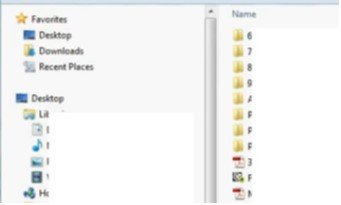
Vous verrez les sections individuelles, la liste de lecture ou les dossiers de votre iPhone sur le côté gauche de l'écran. Juste au-dessus de votre iPhone, vous trouverez Bibliothèque. Amenez votre curseur sur Musique sous Bibliothèque. Cliquez sur Musique. Cliquez ensuite sur l'icône musique ci-dessus. Cliquez ensuite sur Ma musique dans le menu de l'écran principal.
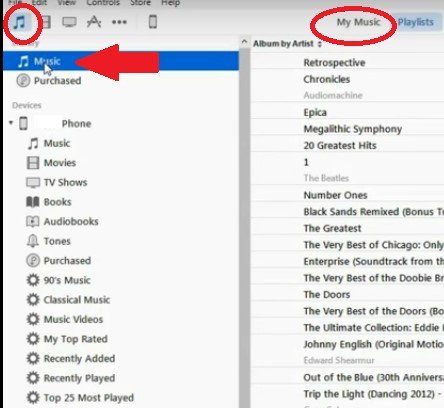
Vous pouvez maintenant déplacer le dossier de fichiers que vous avez localisé à l'étape 1. Vous pouvez le faire en cliquant sur Fichier et en sélectionnant Ajouter un dossier à la bibliothèque dans la liste déroulante. Recherchez et sélectionnez le dossier de fichiers dans la fenêtre contextuelle. Faites défiler vers le bas et vous verrez que le dossier de fichiers est dans votre iTunes.
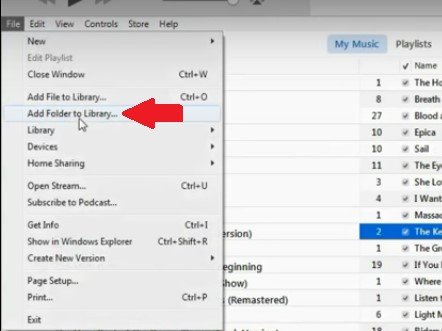
Mettez en surbrillance les fichiers qui ont été transférés sur votre iTunes et faites un clic droit. Sélectionnez Obtenir des informations dans le menu contextuel. Cliquez sur Options dans la fenêtre contextuelle. Amenez votre curseur sur la zone indiquant le type de média.
Cliquez sur la zone déroulante à l’intérieur de la boîte et choisissez Livre audio. Ce que cela va faire, c'est convertir MP3 au format livre audio afin qu'il puisse être lu par le lecteur sur iTunes ou sur votre iPhone ou iPad. Cliquez sur le bouton OK.

Si vous revenez sur votre iPhone, vous n’y trouverez toujours pas le fichier du livre audio. Le livre audio sous votre appareil sera toujours vide. À ce stade, vous devrez synchroniser vos livres audio. Vous pouvez le faire en cliquant sur Livres audio sous Paramètres.
Cliquez sur le bouton Sync et attendez que le processus se termine. Vous pouvez enfin utiliser votre iPhone pour écouter votre livre audio.
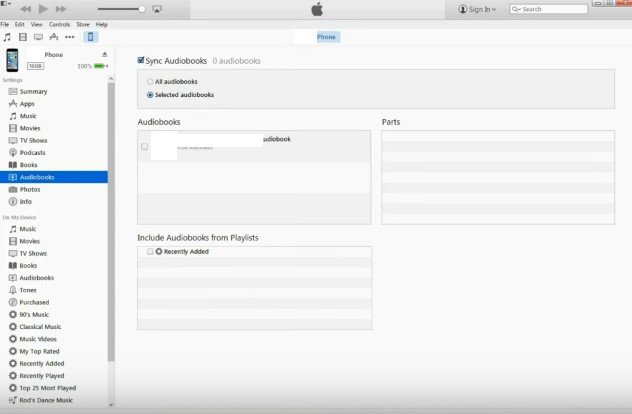
C'est assez facile à convertir MP3 au livre audio. Vous n’avez pas besoin de tout recommencer pour pouvoir continuer à écouter vos livres audio. Les étapes ci-dessus peuvent vous aider à commencer là où vous vous êtes arrêté.
Aimez-vous écouter des livres audio? Partagez avec nos lecteurs certains de vos trucs et astuces pour profiter des livres audio.
